L'année dernière, Apple a introduit Haptic Touch dans l'iPhone XR comme alternative moins chère à la 3D touch sur l'iPhone XS, plus cher. Cependant, avec le lancement de l'iPhone 11 et de l'iPhone 11 Pro, Apple supprime désormais complètement la fonction tactile 3D.
L'écran des iPhone 11 et 11 Pro n'est pas sensible à la pression. Vous ne pouvez plus appuyer fortement sur les icônes des applications sur l'écran d'accueil, mais vous pouvez toucher et maintenir votre doigt pour faire de même. Cela s'appelle Haptic Touch.
Haptic Touch fait le même travail que 3D Touch dans toute l'interface iOS, mais le seul endroit où cela importait le plus et où la plupart des gens utilisaient réellement 3D Touch était de déplacer le curseur autour du texte du clavier. Et cette fonctionnalité s'est dégradée par la suppression 3D touch.
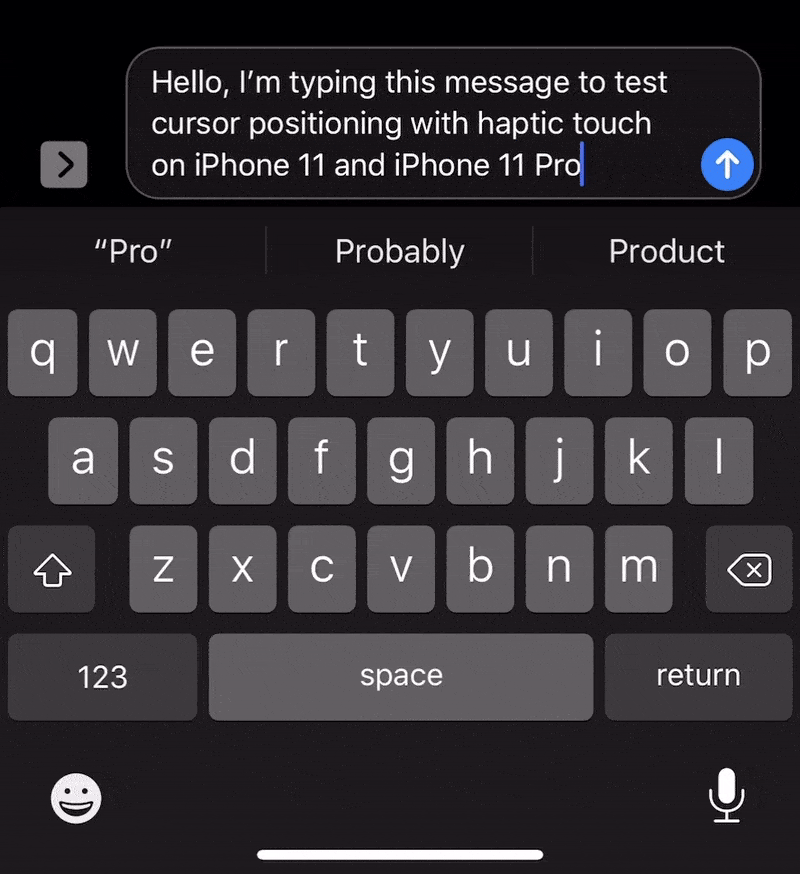
Vous pouvez toujours déplacer le curseur à l'aide de la barre d'espace sur le clavier avec Haptic Touch, mais ce n'est nulle part aussi pratique que le toucher 3D dans lequel vous pouvez forcer le toucher et le maintenir n'importe où sur le clavier.
Déplacer le curseur à l'aide de Haptic Touch
Pour déplacer le curseur à l'aide de Haptic Touch sur iPhone 11 et iPhone 11 Pro, touchez et maintenez votre doigt sur la barre d'espace sur le clavier, puis faites-le glisser sur la zone du clavier pour déplacer le curseur dans la zone de champ de texte.
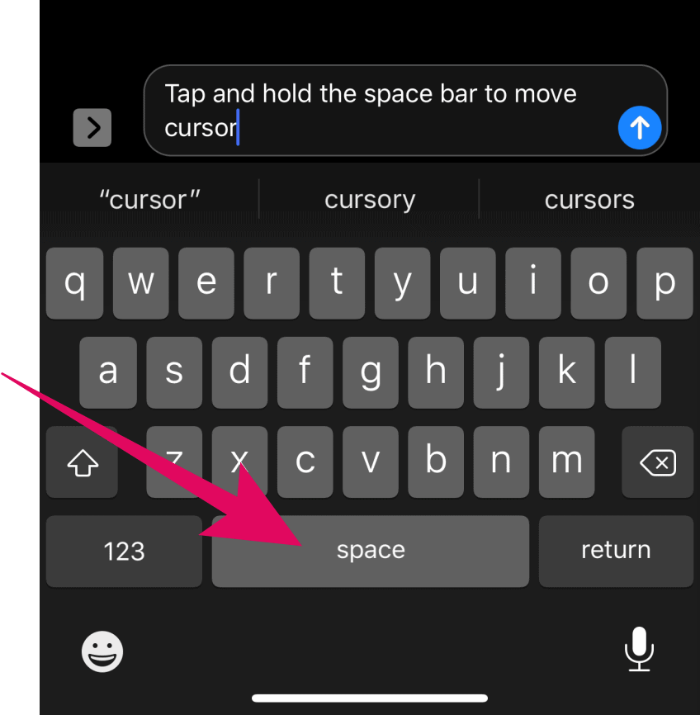
Lorsque vous avez réglé la position du curseur, retirez votre doigt de l'écran pour ramener les lettres sur le clavier et continuez à taper.
